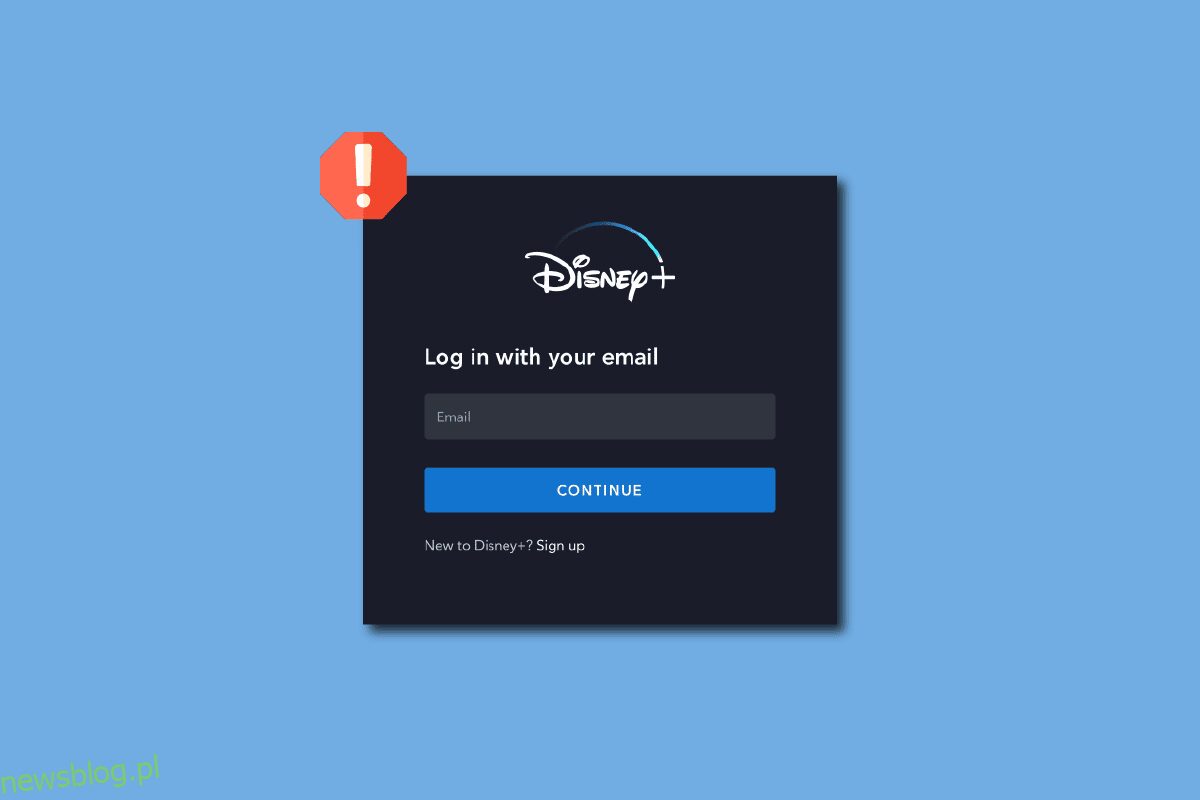Ze względu na powszechne wykorzystanie urządzenia Roku zostało ono uznane za jedną z głównych opcji przesyłania strumieniowego treści multimedialnych na telewizorze. Kolejną usługą, która zyskała dużą popularność, jest usługa Disney Plus Hotstar. Ze względu na ogromną bibliotekę usługi i rozwój platformy OTT jest to usługa królująca. Większość użytkowników lubi przesyłać strumieniowo zawartość Disney Plus na urządzeniu Roku. Istnieje jednak jeden poważny problem w korzystaniu z tych dwóch usług jednocześnie. Ten problem może być nazywany błędem zawartości chronionej Disney Plus. Może wystąpić kilka usterek lub problemów w urządzeniu Roku lub usłudze Disney Plus, a na ekranie może pojawić się błąd licencji chronionej treści. Aby rozwiązać problem niedziałającego Disney Plus na urządzeniu Roku, możesz przeczytać metody podane w tym artykule.

Spis treści:
Jak naprawić Disney Plus nie działa na Roku
Możliwe przyczyny, dla których aplikacja Disney Plus może nie działać na urządzeniu Roku, wymieniono poniżej w tej sekcji.
-
Niestabilne połączenie internetowe — połączenie internetowe może być niestabilne i może nie obsługiwać aplikacji Disney Plus na urządzeniu Roku.
-
Problem z plikami pamięci podręcznej – Liczne pliki pamięci podręcznej w aplikacji Disney Plus mogą powodować problem na urządzeniu Roku.
-
Niekompatybilne urządzenie Roku — urządzenie Roku może być niezgodne z usługą Disney Plus, a Disney Plus może nie działać na urządzeniu.
-
Nieaktualne wersje — kanał Disney Plus lub urządzenie Roku mogą być nieaktualne i możesz napotkać problem podczas korzystania z kanału Disney Plus.
-
Problemy sprzętowe z urządzeniem Roku — mogą wystąpić pewne problemy z urządzeniem Roku, a urządzenie może być nieprawidłowo skonfigurowane. W innych przypadkach problem mogą powodować urządzenia peryferyjne podłączone do urządzenia Roku.
-
Problemy z serwerem — serwery aplikacji Disney Plus i urządzenia Roku mogą być wyłączone lub być w trakcie konserwacji.
Co to jest zawartość chroniona Disney Plus?
Błąd licencji Disney Plus Protected Content może wystąpić u wszystkich użytkowników z członkostwem premium. Błąd może wystąpić z kilku powodów i jest wyświetlany jako kod błędu 42 lub kod błędu 73. Błąd może wystąpić, jeśli usługa przyjmuje, że program, który transmitujesz na urządzeniu, nie działa w chronionej licencji. Ten błąd może być głównym powodem, dla którego usługa Disney Plus może nie działać na Twoim urządzeniu Roku. Możesz skorzystać z linku podanego tutaj, aby uzyskać więcej informacji na temat błędu licencji na zawartość chronioną w aplikacji Disney Plus i rozwiązać problemy na urządzeniu Roku.
Metoda 1: Podstawowe metody rozwiązywania problemów
Pierwszą metodą naprawienia problemu, który Disney Plus nie działa na urządzeniu Roku, jest wypróbowanie podstawowych metod rozwiązywania problemów podanych tutaj. Jeśli w usłudze Disney Plus występują drobne usterki, można je usunąć za pomocą kilku poprawek w ustawieniach.
1A. Spróbuj strumieniować kolejny program
Problem może dotyczyć konkretnego programu, który próbujesz przesyłać strumieniowo na urządzeniu Roku. Spróbuj transmitować inny program na kanale Disney Plus i sprawdź, czy problem został rozwiązany.
1B. Sprawdź kompatybilność urządzenia Roku
Jeśli urządzenie Roku jest niezgodne z aplikacją Disney Plus, może wystąpić ten problem. Postępuj zgodnie z instrukcjami, aby znaleźć numer modelu urządzenia Roku.
1. Otwórz menu Home za pomocą przycisku Home na pilocie Roku.
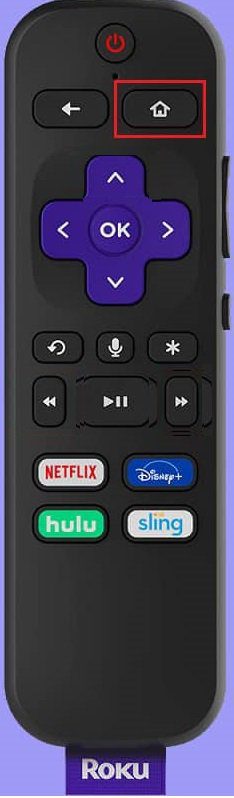
2. Wybierz opcję Ustawienia.

3. Wybierz opcję System.
4. Wybierz Informacje i zanotuj numer modelu w wyniku.
Następujące modele urządzenia Roku są kompatybilne z Disney Plus Channel i każdy model inny niż wymienione na liście może powodować problem.
- Wszystkie najnowsze modele urządzeń Roku TV i Roku,
- Roku Express i Roku Express+,
- Roku 1, Roku 2, Roku 3 i Roku 4,
- 4K Roku Ultra, Roku Ultra LT i Roku LT (2700X),
- Roku Streaming Stick i 4K Roku Streaming Stick+ oraz
- Premiera 4K Roku i 4K Roku Premiere+.
Poniższe metody można wykorzystać do naprawienia podstawowych problemów sprzętowych w telewizorze i urządzeniu Roku.
1C. Połącz się bezpośrednio z telewizorem
Jeśli podłączyłeś urządzenie Roku do zewnętrznego systemu A/V zamiast do portu w telewizorze, może wystąpić błąd treści chronionych Disney Plus.
1. Aby rozwiązać problem z tym, że Disney Plus nie działa na urządzeniu Roku, odłącz urządzenie Roku od zewnętrznego systemu A/V.

2. Podłącz urządzenie Roku bezpośrednio do portów w telewizorze.
1D. Wyłącz i włącz telewizor
Inną metodą rozwiązania problemu na kanale Disney Plus na urządzeniu Roku jest włączenie i wyłączenie telewizora.
1. Naciśnij przycisk zasilania na telewizorze, aby go wyłączyć i odłącz wszystkie podłączone do niego kable.
 Obraz Ewa Urban z Pixabay
Obraz Ewa Urban z Pixabay
2. Odłącz telewizor od gniazdka elektrycznego i podłącz go ponownie po 60 sekundach.
3. Włącz telewizor za pomocą przycisku zasilania i ponownie podłącz wszystkie kable do portów w telewizorze.
1E. Uruchom ponownie urządzenie Roku
Inną metodą rozwiązania problemu na kanale Disney Plus jest wymuszenie ponownego uruchomienia urządzenia Roku.
1. Otwórz menu Home za pomocą przycisku Home na pilocie Roku.

2. Wybierz opcję Ustawienia.

3. Wybierz System.
4. Wybierz Aktualizacja systemu.
5. Wybierz Ponowne uruchomienie systemu.
6. Wybierz Uruchom ponownie.

Do sprawdzenia i rozwiązania problemów z połączeniem internetowym routera bezprzewodowego można użyć następujących metod. Dzięki wynikom możesz łatwo zmienić połączenie internetowe i przesyłać strumieniowo treści na kanale Disney Plus.
1F. Wyłącz i włącz router bezprzewodowy
Za pomocą tej metody można rozwiązać problem Disney Plus, który nie działa na urządzeniu Roku. Możesz wyłączyć i ponownie uruchomić router bezprzewodowy, aby rozwiązać problem z połączeniem internetowym.
1. Naciśnij przycisk zasilania na routerze bezprzewodowym, aż się wyłączy.

2. Odłącz wszystkie kable z gniazdka i odczekaj 60 sekund.
3. Podłącz wszystkie kable routera bezprzewodowego i podłącz router do źródła zasilania.
4. Naciśnij przycisk zasilania na routerze, aż wszystkie lampki zaświecą się na zielono.
1G. Sprawdź prędkość Internetu
Możesz sprawdzić szybkość połączenia internetowego routera bezprzewodowego za pomocą komputera z systemem Windows.
1. Otwórz aplikację Google Chrome za pomocą paska wyszukiwania w lewej dolnej części komputera.

2. Otwórz oficjalną stronę Speedtest, kliknij przycisk GO i przeanalizuj wyniki.

Na podstawie wyświetlonych wyników możesz zdecydować się na:
- Zmień plan abonamentowy połączenia internetowego na wyższą prędkość Internetu lub
- Podłącz urządzenie Roku do innego połączenia internetowego.
1 godz. Sprawdź siłę połączenia internetowego w Roku
Jeśli siła połączenia internetowego w urządzeniu Roku jest mniejsza, możesz napotkać błąd zawartości chronionej Disney Plus. Aby rozwiązać ten problem polegający na tym, że Disney Plus nie działa na urządzeniu Roku, możesz sprawdzić siłę połączenia internetowego na urządzeniu Roku.
1. Otwórz menu Home za pomocą przycisku Home na pilocie Roku.

2. Wybierz Ustawienia.

3. Wybierz Sieć.
4. Wybierz Informacje.
5. Szczegóły połączenia internetowego zostaną wyświetlone w sekcji Siła sygnału.
6. Wybierz opcję Sprawdź połączenie i wybierz OK.
7. Jeśli są dwa zielone znaczniki wyboru, połączenie jest dobre.
Uwaga: ponieważ smartfony nie mają tych samych opcji ustawień i różnią się one w zależności od producenta, dlatego przed zmianą jakichkolwiek ustawień upewnij się, że są prawidłowe. Powyższe czynności zostały wykonane na urządzeniu OnePlus Nord z systemem Android.
1I. Sprawdź pakiet abonamentowy
Plan subskrypcji usługi Disney Plus mógł być nieaktywny i możesz nie być w stanie korzystać z usługi na urządzeniu Roku. Aby rozwiązać problem, sprawdź, czy abonament usługi Disney Plus wygasł lub jest aktywny.
1. Otwórz aplikację Disney Plus na swoim telefonie z Androidem.

2. Stuknij ikonę profilu w lewym górnym rogu i stuknij opcję Konto.
3. Następnie dotknij sekcji Subskrypcja i sprawdź ważność konta.
Jeśli konto wygasło, ponownie zasubskrybuj usługę Disney Plus. Poniższe metody można wykorzystać do wprowadzenia drobnych zmian w logowaniu i subskrypcji Disney Plus na urządzeniu Roku.
1J. Zaloguj się ponownie do konta Disney Plus
Możesz rozwiązać problem polegający na tym, że Disney Plus nie działa na urządzeniu Roku, ponownie logując się na swoje konto Disney Plus.
Krok I: Wyloguj się z Disney Plus Channel
Pierwszym krokiem jest wylogowanie się z kanału Disney Plus na urządzeniu Roku, wykonując poniższe czynności.
1. Otwórz kanał Disney Plus.
2. Wybierz opcję Ustawienia z paska bocznego po lewej stronie ekranu.

3. Wybierz Konto.
4. Wybierz Wyloguj.
5. Naciśnij przycisk OK na pilocie Roku.
Krok II: Zaloguj się ponownie do Disney Plus Channel
Następnym krokiem jest ponowne zalogowanie się do kanału Disney Plus na urządzeniu Roku przy użyciu danych logowania do konta.
1. Otwórz kanał Disney Plus.

2. Wybierz opcję Ustawienia z paska bocznego po lewej stronie ekranu.

3. Wybierz Konto.
4. Wprowadź swoje dane logowania i wybierz opcję Zaloguj.
1 tys. Ponownie zasubskrybuj Disney Plus
Inną nieznaną metodą naprawienia błędu treści chronionych Disney Plus w aplikacji Disney Plus jest odnowienie lub ponowna subskrypcja planu subskrypcji usługi Disney Plus.
Krok I: Zrezygnuj z subskrypcji Disney Plus
Pierwszym krokiem w tej metodzie jest zrezygnowanie z dotychczasowego planu w usłudze Disney Plus za pomocą telefonu z systemem Android.
1. Przesuń palcem w górę ekranu i otwórz aplikację Sklep Play na telefonie z Androidem.

2. Stuknij ikonę zdjęcia profilowego w prawym górnym rogu strony głównej.

3. Dotknij zakładki Płatności i subskrypcje na liście.

4. Stuknij kartę Subskrypcje.

5. Stuknij aplikację Disney Plus i stuknij opcję Anuluj subskrypcję.
Krok II: Ponowna subskrypcja Disney Plus
Aby rozwiązać problem polegający na tym, że Disney Plus nie działa na urządzeniu Roku, możesz użyć telefonu z Androidem, aby ponownie zasubskrybować usługę Disney Plus.
1. Otwórz aplikację Disney Plus na swoim telefonie z Androidem.

2. Stuknij ikonę Profil w lewym górnym rogu i stuknij opcję KONTO.
3. Stuknij w sekcję SUBSKRYPCJA.
4. Wprowadź szczegóły metody płatności i dotknij opcji ZGADZAM SIĘ I SUBSKRYBUJ, aby zasubskrybować aplikację Disney Plus.
Korzystając z poniższych metod, możesz sprawdzić, czy problem z usługą Disney Plus jest spowodowany konserwacją serwera. Jeśli serwery działają, problem może dotyczyć urządzeń sprzętowych przesyłających strumieniowo zawartość Disney Plus.
1L. Sprawdź serwery Disney Plus
Sprawdź, czy serwery Disney Plus nie są wyłączone lub czy są w trakcie konserwacji. Możesz sprawdzić status serwerów korzystając z linku podanego tutaj. Jeśli serwer działa, problem może być gdzie indziej.

1 mln. Sprawdź serwery Roku
Inną opcją rozwiązania tego problemu jest sprawdzenie stanu serwerów Roku. Możesz sprawdzić stan serwera korzystając z linku podanego tutaj w domyślnej przeglądarce internetowej.

Metoda 2: Wyczyść pamięć podręczną
Jeśli na Twoim urządzeniu Roku jest wiele plików pamięci podręcznej na kanale Disney Plus, możesz napotkać ten problem. Możesz spróbować wyczyścić dane z pamięci podręcznej w kanale, aby rozwiązać ten problem.
1. Naciśnij 5 razy przycisk Home na pilocie Roku.

2. Naciśnij strzałkę w górę 1 raz, a następnie naciśnij 2 razy przycisk przewijania do tyłu.

3. Naciśnij przycisk przewijania do przodu 2 razy, aby wymusić ponowne uruchomienie.

Metoda 3: Zaktualizuj kanał Disney Plus
Nieaktualna wersja kanału Disney Plus może być przyczyną problemu, który Disney Plus nie działa na urządzeniu Roku. Aby rozwiązać ten problem, możesz zaktualizować kanał na swoim urządzeniu Roku.
1. Przejdź do menu HOME i wybierz kanał Disney Plus.
2. Następnie naciśnij przycisk * na pilocie Roku.

3. Wybierz opcję Sprawdź aktualizacje.
Metoda 4: Zaktualizuj urządzenie Roku
Przestarzały system operacyjny na urządzeniu Roku może powodować problemy z korzystaniem z kanału Disney Plus. Możesz zaktualizować urządzenie Roku do najnowszej wersji, aby naprawić błąd treści chronionych Disney Plus.
1. Otwórz menu Home za pomocą przycisku Home na pilocie Roku.

2. Wybierz opcję Ustawienia.

3. Wybierz System.
4. Wybierz opcję Aktualizacja systemu.
5. Wybierz opcję Sprawdź teraz.

6. Poczekaj na pobranie aktualizacji i uruchom ponownie urządzenie Roku.
Metoda 5: Zainstaluj ponownie Disney Plus Channel
Inną opcją rozwiązania problemu z kanałem Disney Plus na urządzeniu Roku jest ponowna instalacja kanału na urządzeniu.
Krok I: Odinstaluj Disney Plus Channel
W pierwszym kroku musisz odinstalować istniejący kanał Disney Plus na urządzeniu Roku, wykonując czynności podane poniżej.
1. Przejdź do ekranu głównego, wybierz aplikację Disney Plus i naciśnij przycisk OK na pilocie.
2. Następnie naciśnij przycisk * na pilocie Roku.

3. Wybierz z listy opcję Usuń kanał.

4. Wybierz przycisk OK i poczekaj chwilę.
5. Uruchom ponownie urządzenie Roku.
Krok II: Zainstaluj ponownie Disney Plus Channel
Następnym krokiem jest ponowna instalacja lub ponowne dodanie kanału Disney Plus do urządzenia Roku. W ten sposób wszystkie usterki na kanale można łatwo rozwiązać.
1. Przejdź do sekcji Aplikacje w menu HOME.
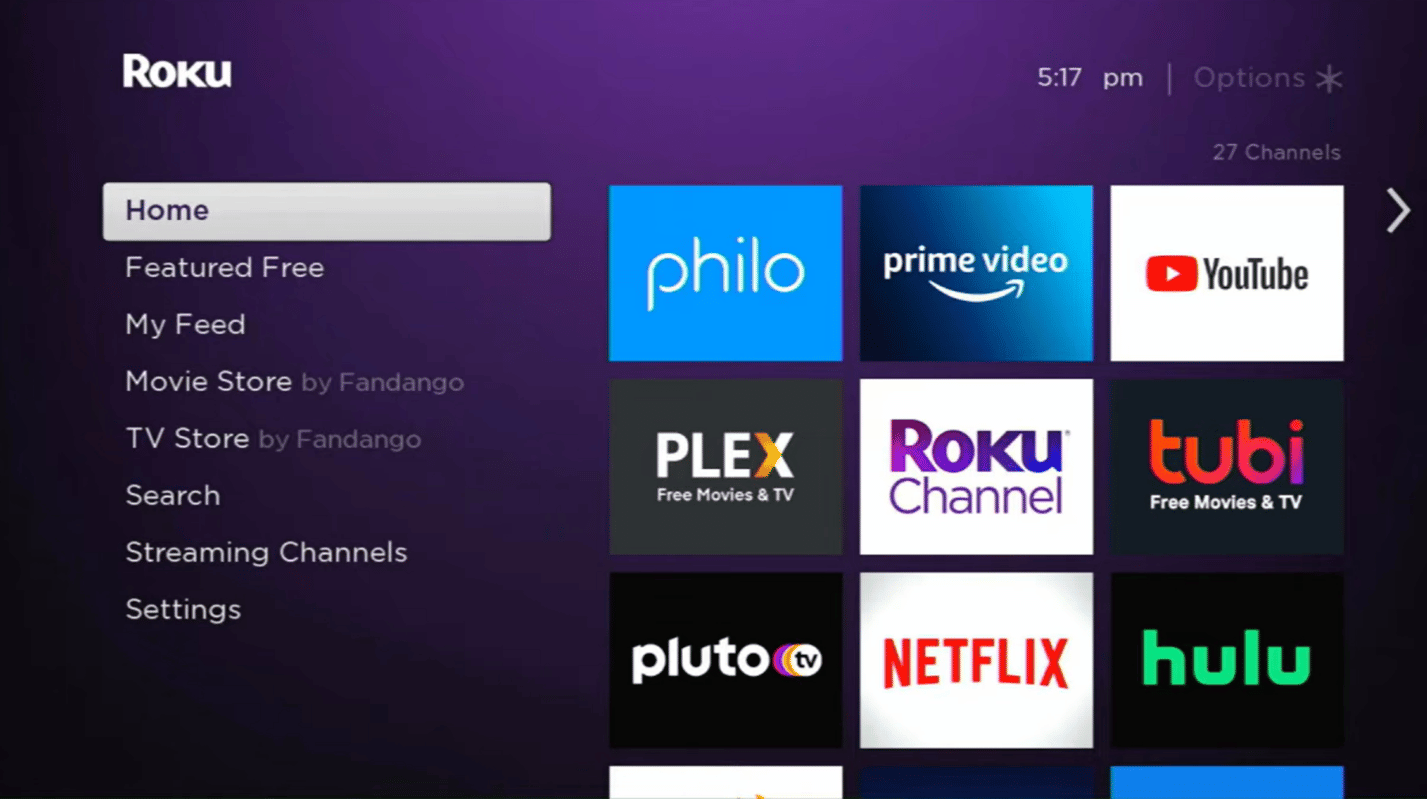
2. Wybierz opcję Kanały strumieniowe i naciśnij przycisk OK.
3. Wybierz opcję Wyszukaj kanały i wyszukaj aplikację Disney Plus.
4. Wybierz przycisk Dodaj kanał, aby zainstalować aplikację.
5. Wybierz Przejdź do kanału w Disney Plus, aby otworzyć kanał.
Metoda 6: Zresetuj Roku do ustawień fabrycznych
Aby rozwiązać problem z tym, że Disney Plus nie działa na urządzeniu Roku, możesz zresetować urządzenie Roku do ustawień fabrycznych. Możesz użyć linku podanego tutaj, aby zresetować urządzenie Roku do ustawień fabrycznych.

Metoda 7: Skontaktuj się z zespołem pomocy technicznej
Ostatnią opcją rozwiązania problemu jest skontaktowanie się z zespołem pomocy technicznej w celu uzyskania pomocy w rozwiązaniu problemu.
Opcja I: kontakt z zespołem pomocy technicznej Disney Plus
Możesz skontaktować się z pomocą techniczną Disney Plus i rozwiązać problem. Zastosuj metody zalecane przez zespół, aby naprawić błąd treści chronionych Disney Plus.
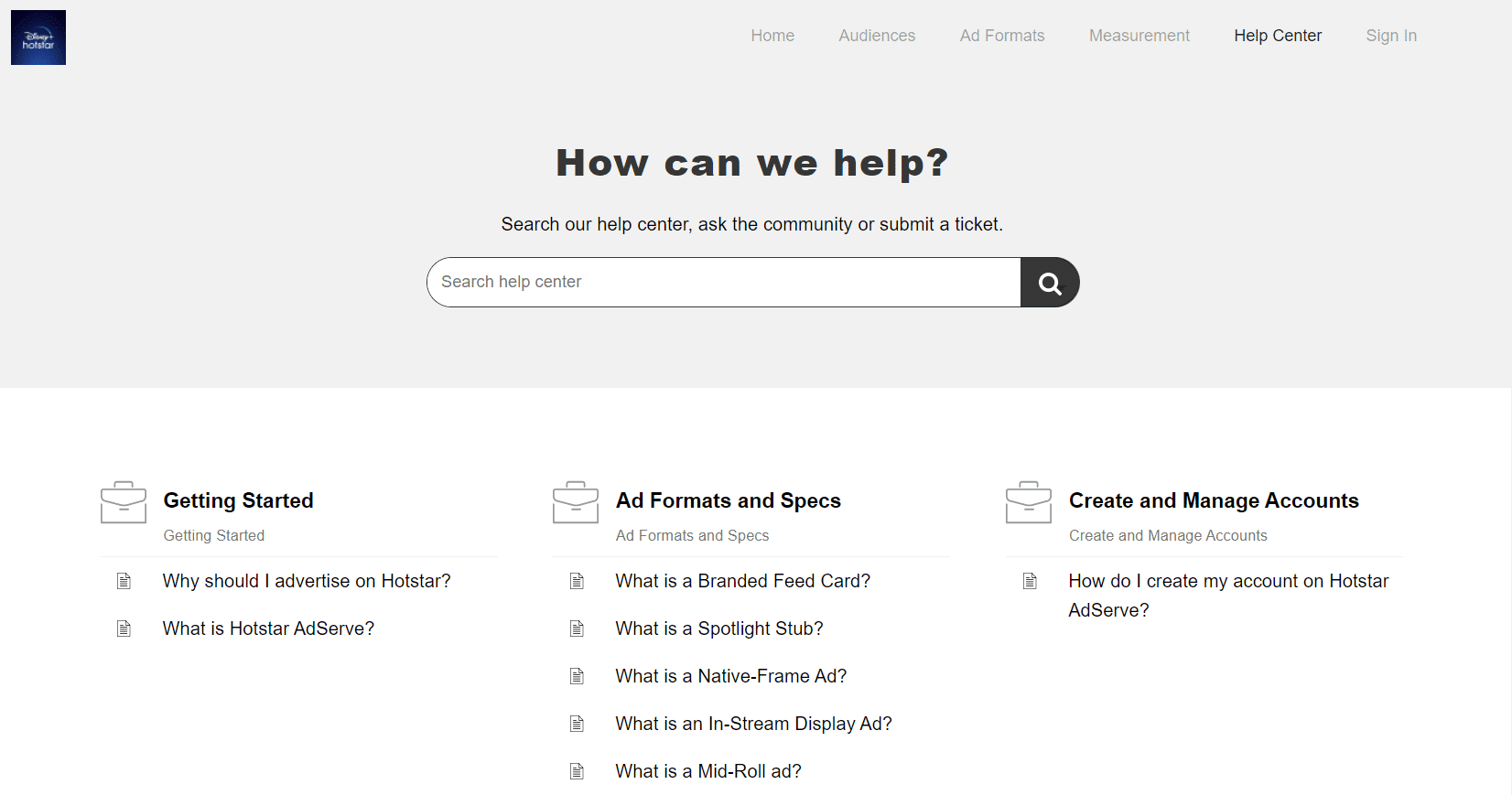
Opcja II: Kontakt z zespołem pomocy technicznej Roku
Inną opcją jest skontaktowanie się z pomocą techniczną Roku w celu uzyskania pomocy. Użyj linku, aby rozwiązać problem z zespołem i zastosować metody zalecane przez zespół, aby rozwiązać problem.
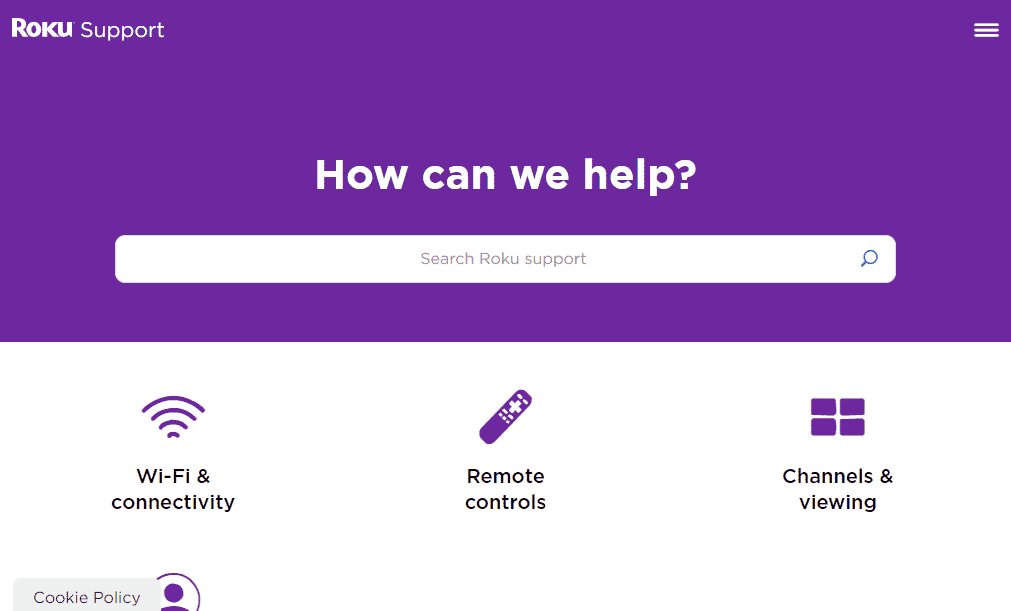
***
W artykule omówiono metody rozwiązania problemu niedziałającego Disney Plus na urządzeniu Roku. Możesz wykonać kroki opisane w artykule, aby rozwiązać problem, i poinformuj nas o swoich sugestiach i zapytaniach w sekcji komentarzy poniżej.